How To Easily Rename Mass File Using Rename-It Software / Cara Mudah Melakukan Rename File Massal Dengan Menggunakan Software Rename-It
Title: How To Easily Rename Mass File Using Rename-It Software / Cara Mudah Melakukan Rename File Massal Dengan Menggunakan Software Rename-It
Summary: Here i will explain how to install and how to rename file using Rename-It Software.
Language: Indonesia
Salah satu pekerjaan yang sangat menyita waktu adalah melakukan manajemen file dokumen. Terkadang kita terbiasa dengan menyimpan file sembarangan di folder my document atau pada folder lain, belum lagi di tambah dengan penamaan file yang tidak memiliki aturan.
Hal ini akan menjadi masalah jika semua file-file dokumen tersebut dibiarkan begitu saja sampai jumlah file ratusan atau malah ribuan. Bayangkan saja jika kita diharuskan mencari suatu file penting yang harus segera di temukan. Jika penamaan file dokumen dilakukan dengan teratur mungkin masih bisa menggunakan fungsi, tapi jika memberikan nama dengan sembarangan maka akan jadi masalah besar.
Saya melihat penamaan file dokumen adalah salah satu bagian sangat penting dalam menata file dokumen untuk menjadi rapi. Rajin-rajin lah untuk menyusun nama-nama file sedemikian rupa sehingga mudah saat dilakukan pencarian.
Proses penamaan file ini juga sangat menguras waktu jika dilakukan secara massal. Bayangkan jika ada seratusan file dengan nama tertentu harus dilakukan perubahan, bisa sangat membosankan melihat pekerjaan klik kanan pada file atau tekan tombol F2 untuk melakukan rename bagi pengguna yang menggunakan sistem operasi wiindows.
Sungguh beruntung untuk saat ini sudah ada aplikasi tools kecil yang dapat membantu proses rename sehingga pengguna tidak lagi harus dihinggapi rasa bosan untuk melakukan perubahan nama file. Salah satu software yang mendukung untuk pekerjaan rename file adalah software yang dikenal dengan nama Rename-It
Pengenalan Software Rename-It
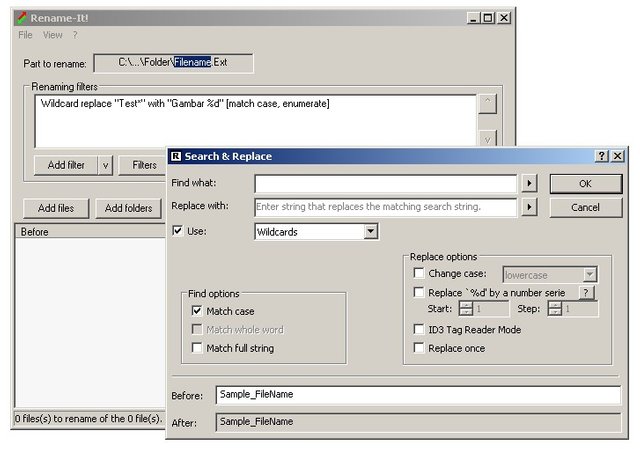
Rename-It adalah sebuah software open source yang memiliki kemampuan untuk melakukan perubahan nama file atau lebih sering kita sebut dengan rename. Software ini mampu melakukan perubahan nama file secara massal, tentunya hal ini akan sangat membantu para pengguna dalam melakukan proses manajemen file.
Dibawah ini adalah tampilan dari software rename-it, tampilan software ini cenderung sangat standar dan sederhana. Jumlah menu yang disediakan juga tidak banyak dan tidak akan membuat pengguna yaang baru mengenal aplikasi ini menjadi kebingungan dalam mempelajarinya.
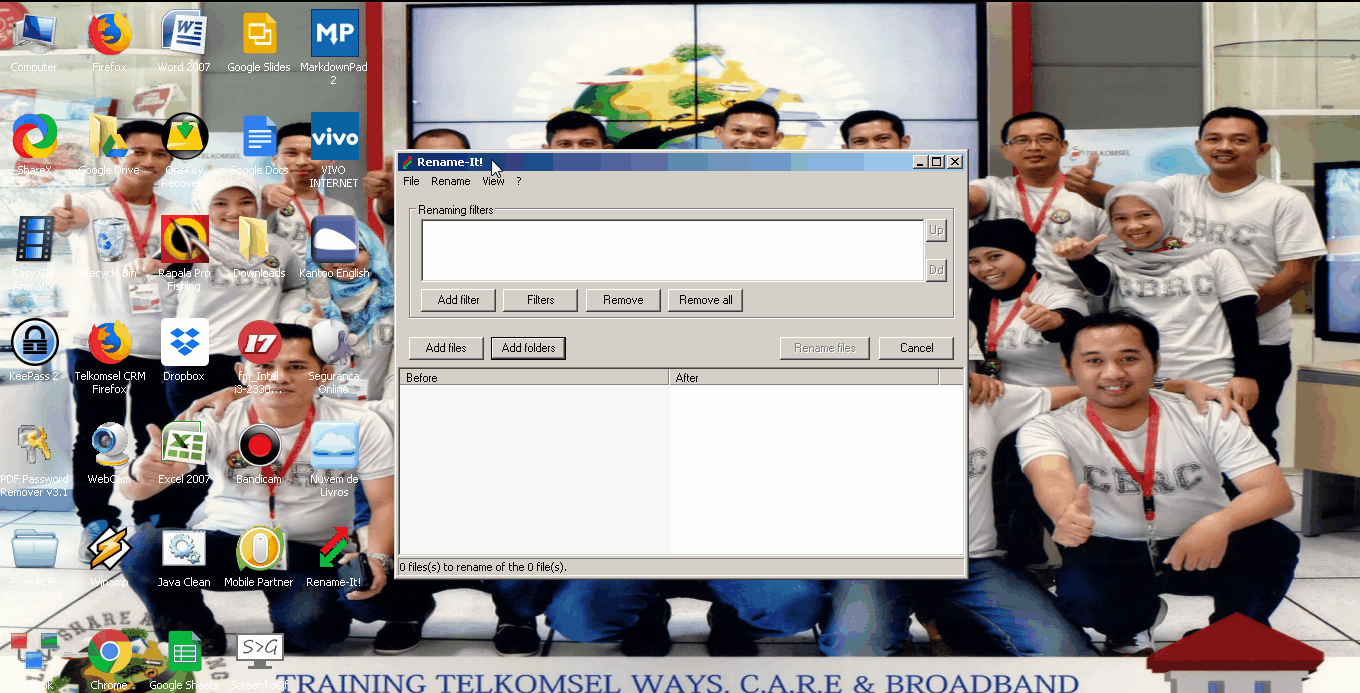
Berikut ini saya akan jelaskan secara singkat beberapa menu dan fungsi pada software Rename-It, sehingga nantinya akan mempermudah kita dalam menggunakannya.
Menu File
Menu ini memiliki sub menu berupa configure yang berfungsi untuk mengatur scan filter dan pengaturan default untuk penggunaan filter.
Menu Rename
Menu ini memiliki fungsi untuk memberikan pilihan kepada pengguna, apakah ingin melakukan rename nama file saja atau nama file beserta ekstensi file.
Menu View
Menu ini berfungsi untuk menjadikan software Rename-It selalu dalam posisi always on top, hal ini bertujuan untuk mempermudah proses rename file dimana pengguna tidak terganggu dengan tampilan software lain apabila bekerja dengan membuka beberapa aplikasi (multi tasking)
Menu Help
Menu yang di lambangkan dengan simbol tanda tanya ini memiliki fungsi untuk memberikan bantuan kepada pengguna. Selain itu juga dilengkapi dengan fitur feedback dan about.
Tombol Add Filter
Tombol Add Filter memiliki fungsi untuk memilih filter yang akan digunakan. Disini tersedia empat jenis filter yaitu Search and Replace, Case Filter, Crop Filename, ID3 Reader. Ini merupakan jenis-jenis filter yang dapat di pilih oleh pengguna
Tombol Filter
Tombol Filter ini memiliki fungsi untuk menyimpan sebuah filter yang di atur oleh pengguna, dan melakukan open filter yang telah di simpan sebelumnya.
Tombol Remove
Tombol Remove memiliki fungsi untuk melakukan remove filter yang sudah di pilih atau di konfigurasi
Tombol Remove All
Tombol Remove All ini sebenarnya memiliki fungsi yang nyaris sama dengan tombol remove, hanya saja fitur remove all ini dapat digunakan untuk melakukan remove filter lebih dari satu atau melakukan remove segaligus filter-filter yang sudah dipilih
Tombol Add Files
Tombol ini memiliki fungsi untuk melakukan pemilihan file-file yang akan dilakukan proses rename.
Tombol Add Folder
Tombol ini memiliki fungsi untuk melakukan pemilihan file-file yang tersimpan dalam sebuah folder tertentu untuk dilakukan proses rename.
Tombol Rename Files
Tombol Rename Files memiliki fungsi eksekusi untuk melakukan rename setelah file dan filter selesai dipilih serta di konfigurasikan.
Tombol Cancel
Tombol Cancel ini berfungsi untuk melakukan exit software / menutup aplikasi Rename-It.
Cara Install Software Rename-It
Setelah kita mengenal secara umum semua menu dan fungsi yang tersedia pada software Rename-It, maka bagi yang ingin menggunakan aplikasi ini dapat mengikuti proses installasi seperti yang terlihat pada gambar-gambar di bawah ini. Proses installasi software Rename-It tidak sulit dan tidak membutuhkan waktu yang lama.
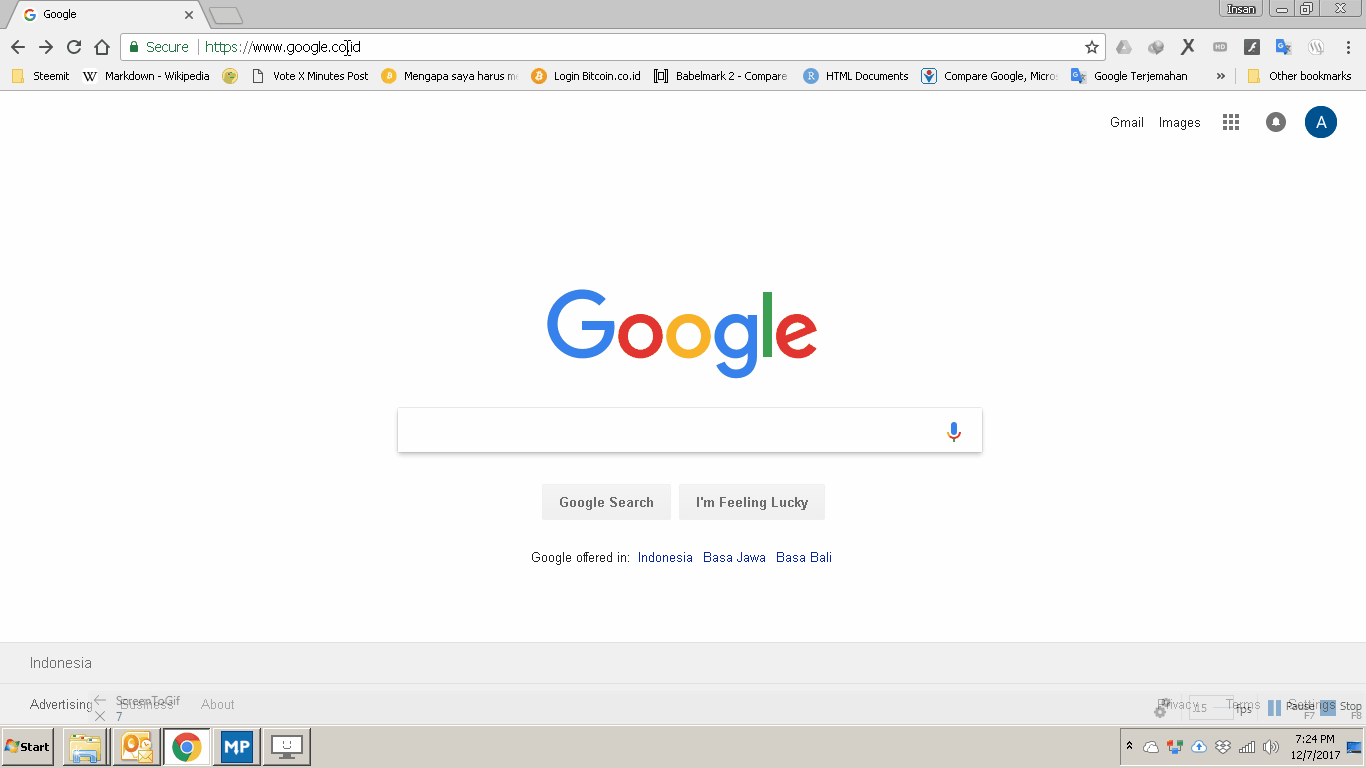
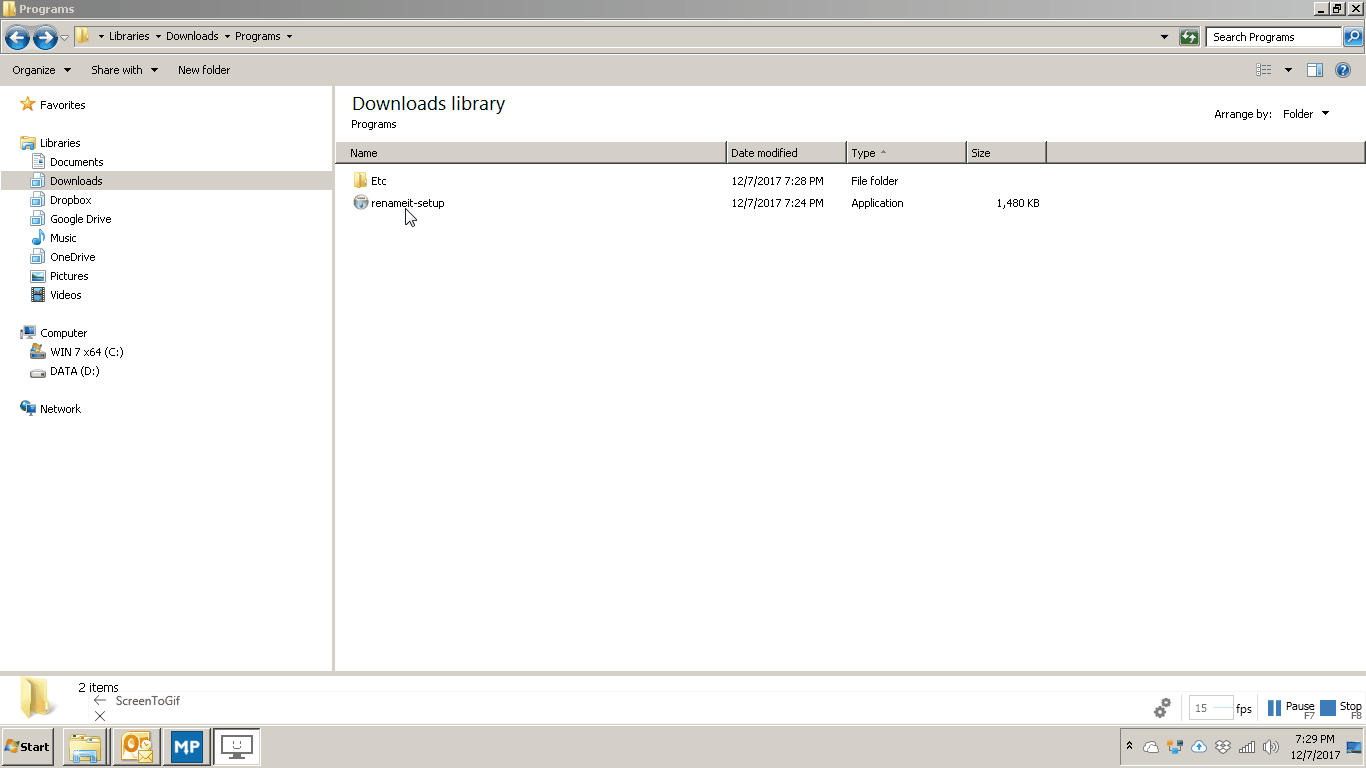
Cara Menggunakan Software Rename-It
Setelah mengenal dan paham dengan proses installasi software Rename-It, selanjutnya adalah tahapan yang terpenting yaitu bagiamana cara menggunakan software ini. Hal yang perlu diperhatikan dalam penggunaan software Rename-It adalah memahami cara menggunakan perintah filter. Berikut ini adalah langkah-langkah untuk menggunakan Software Rename-It:
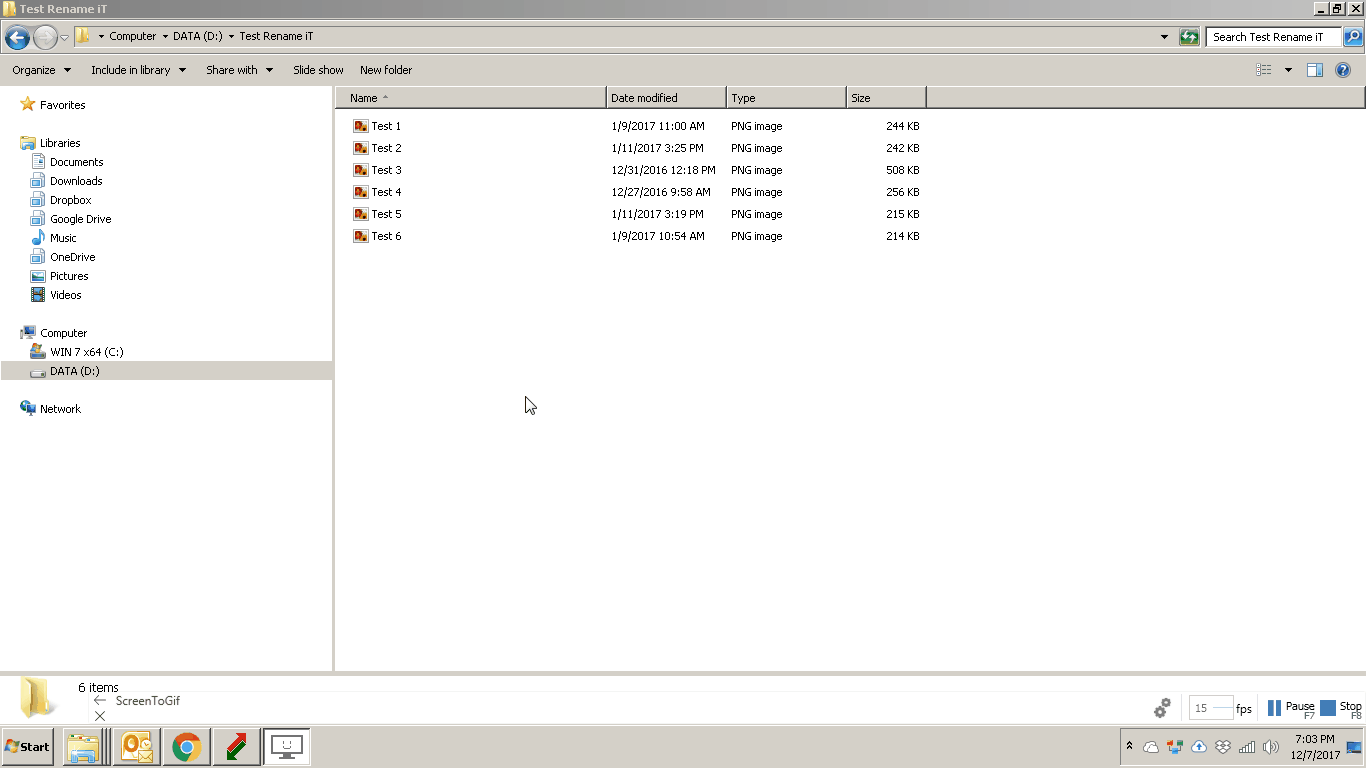
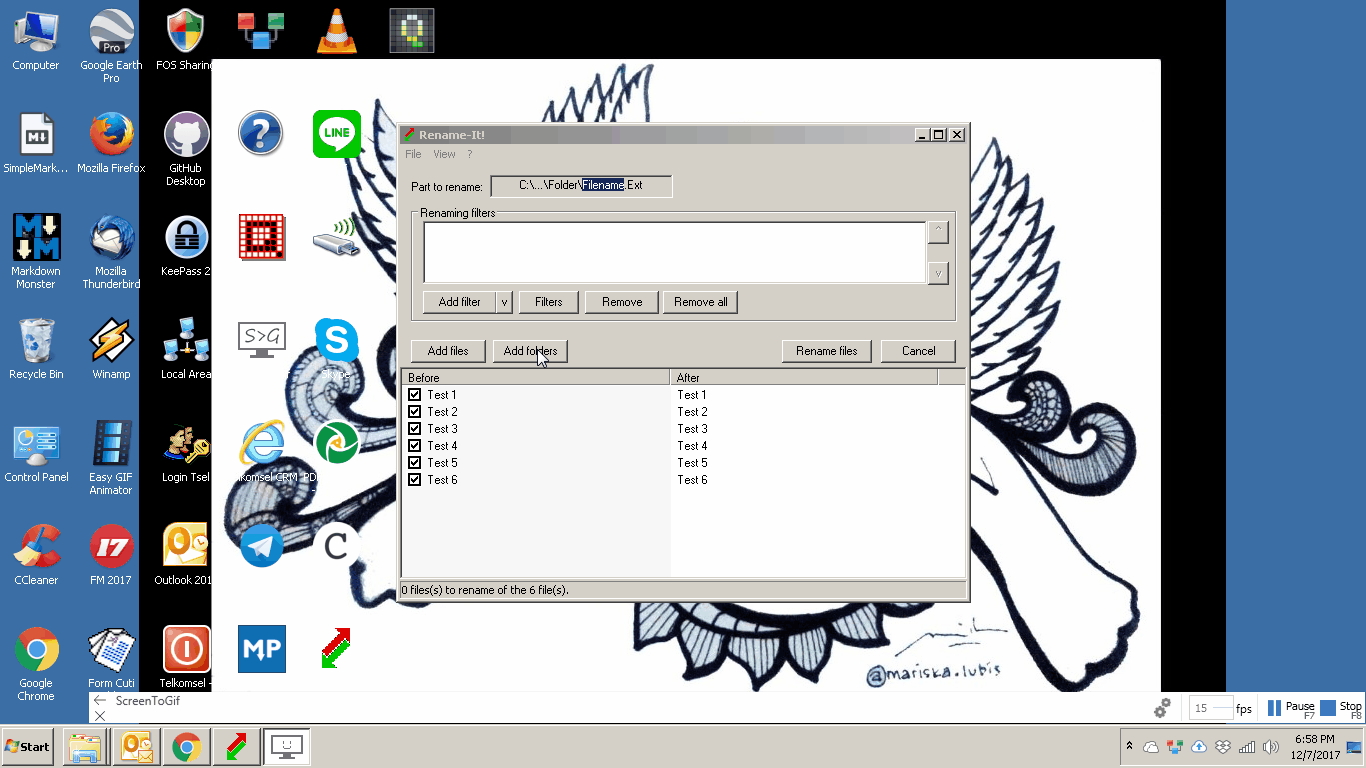
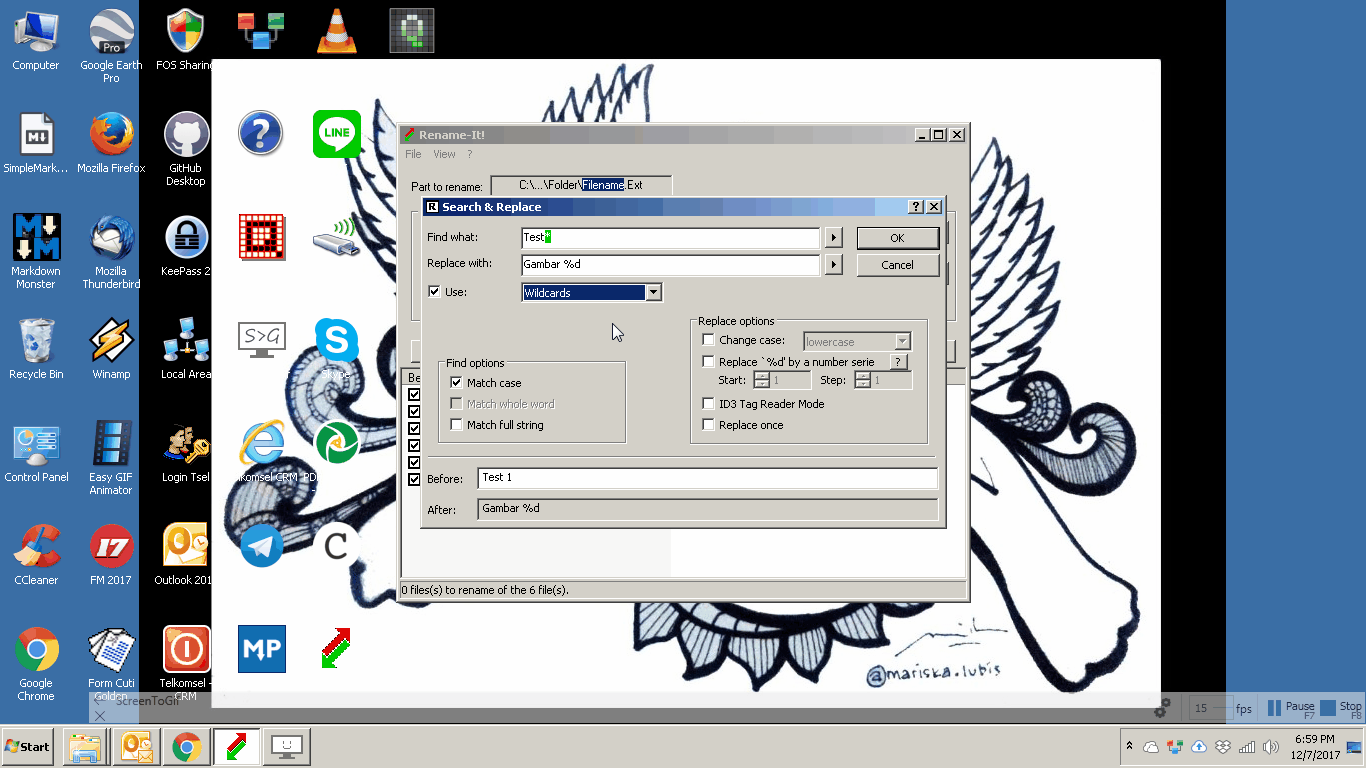
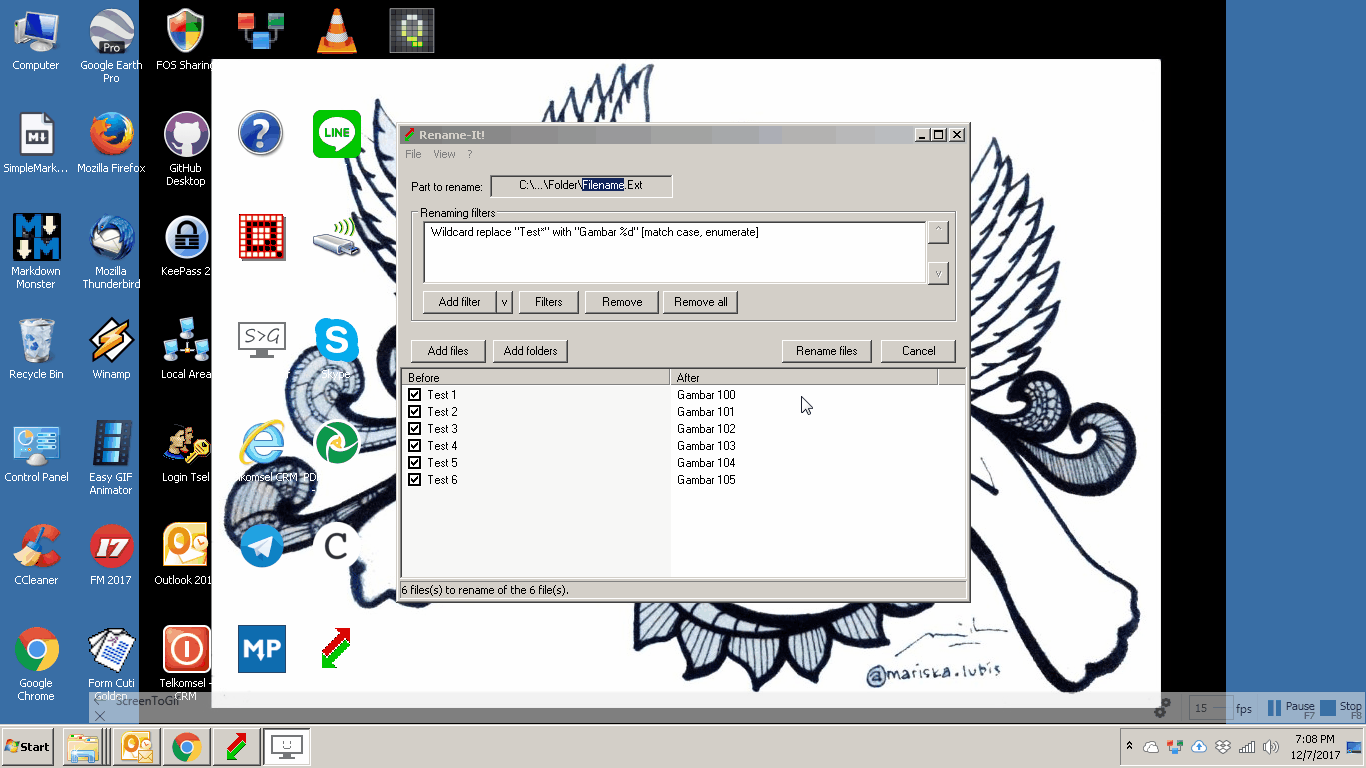
Sedikit catatan dari saya berdasarkan percobaan yang saya lakukan dalam membuat tutorial ini, bahwa tampilan interface software Rename-It jika digunakan pada OS Win7 32 bit akan sedikit berbeda dengan tampilan bila digunakan pada OS Win 64 bit. Namun perubahan tersebut tidaklah signifikan dan tetap mudah untuk digunakan.
Selamat mencoba dan semoga bermanfaat.
Posted on Utopian.io - Rewarding Open Source Contributors
Berkilau dan berkelas @dodybireuen.
Thank you for the contribution. It has been approved.
You can contact us on Discord.
[utopian-moderator]
Utopian
Hey @dodybireuen I am @utopian-io. I have just upvoted you!
Achievements
Community-Driven Witness!
I am the first and only Steem Community-Driven Witness. Participate on Discord. Lets GROW TOGETHER!
Up-vote this comment to grow my power and help Open Source contributions like this one. Want to chat? Join me on Discord https://discord.gg/Pc8HG9x
good and like post